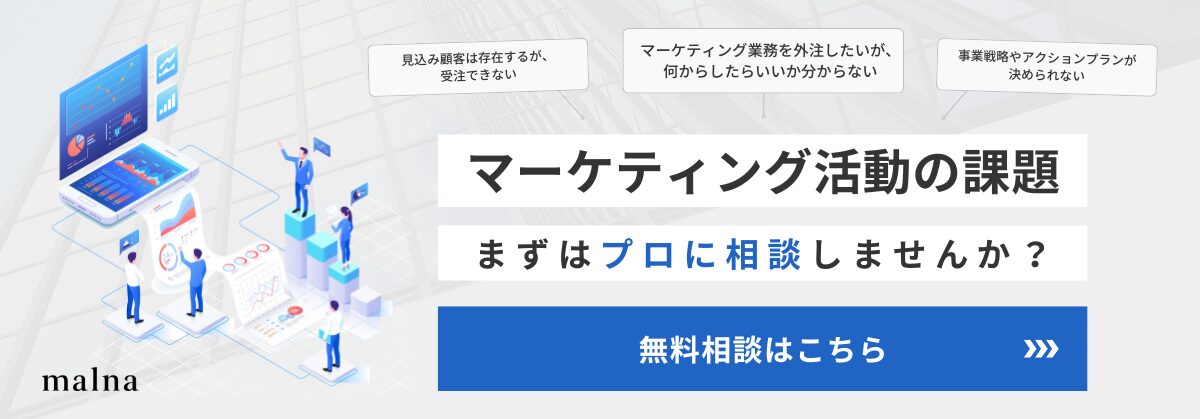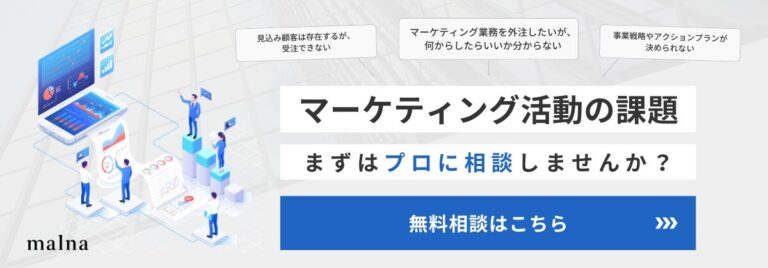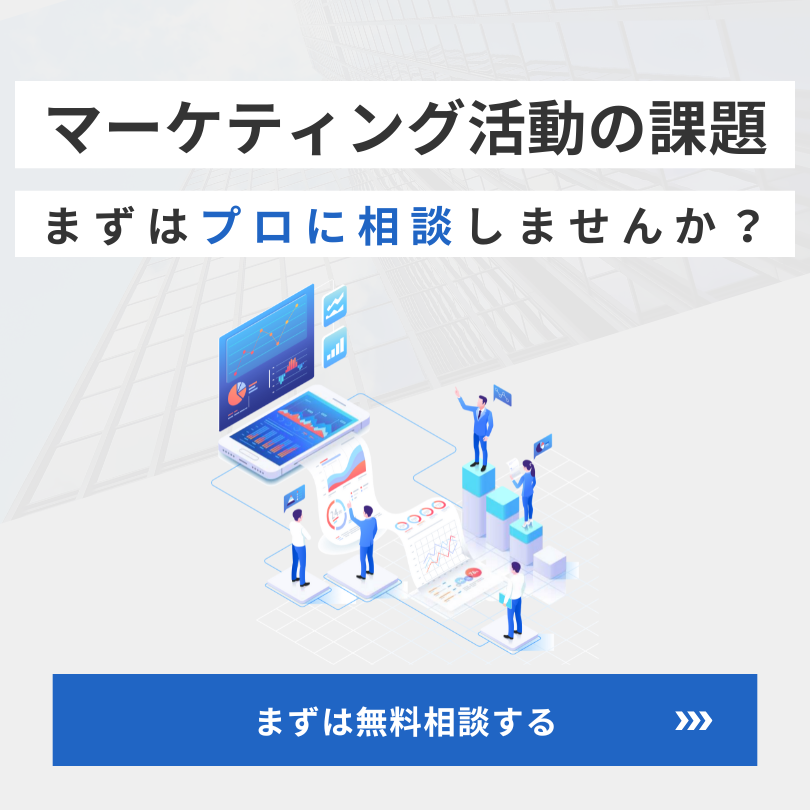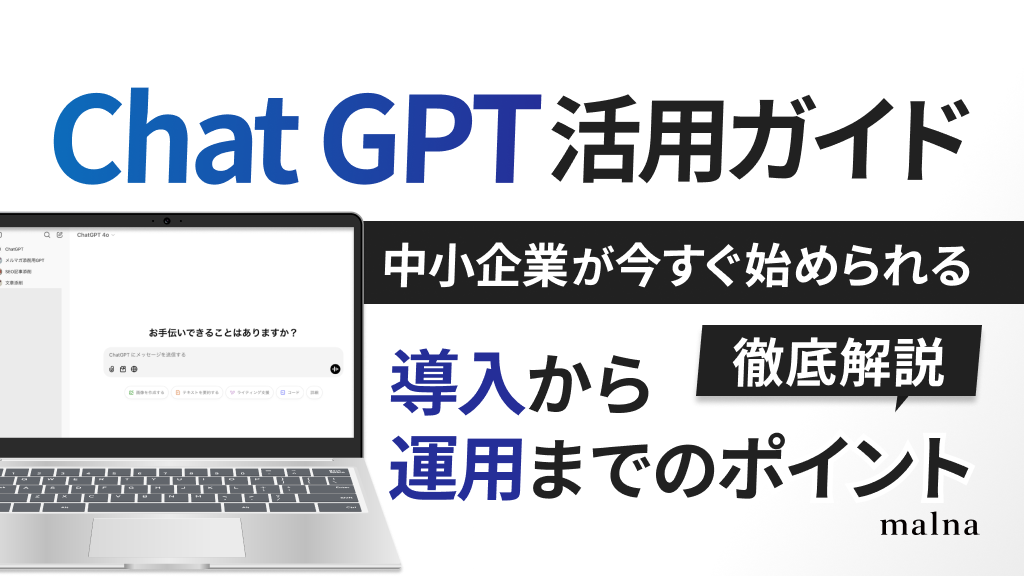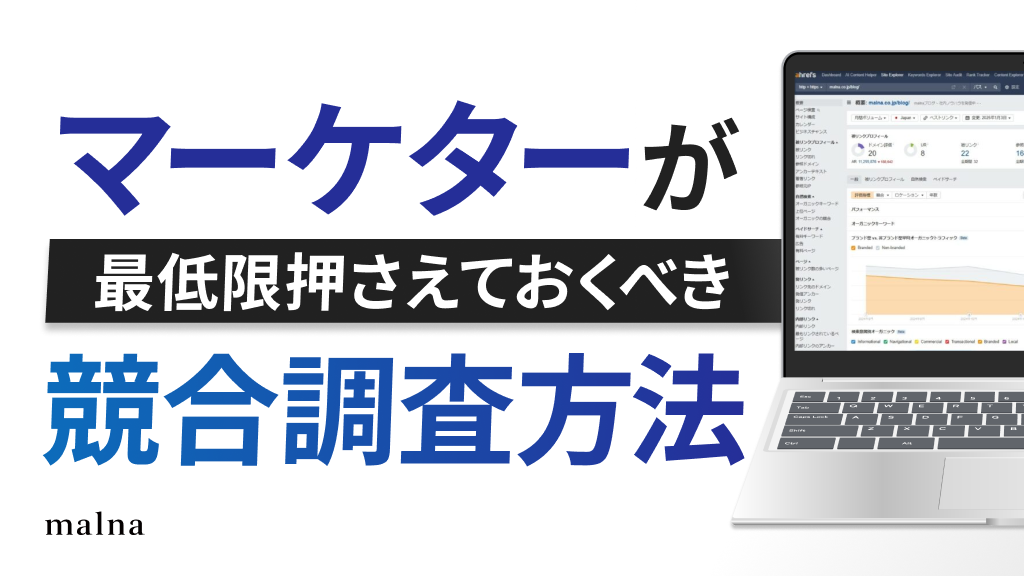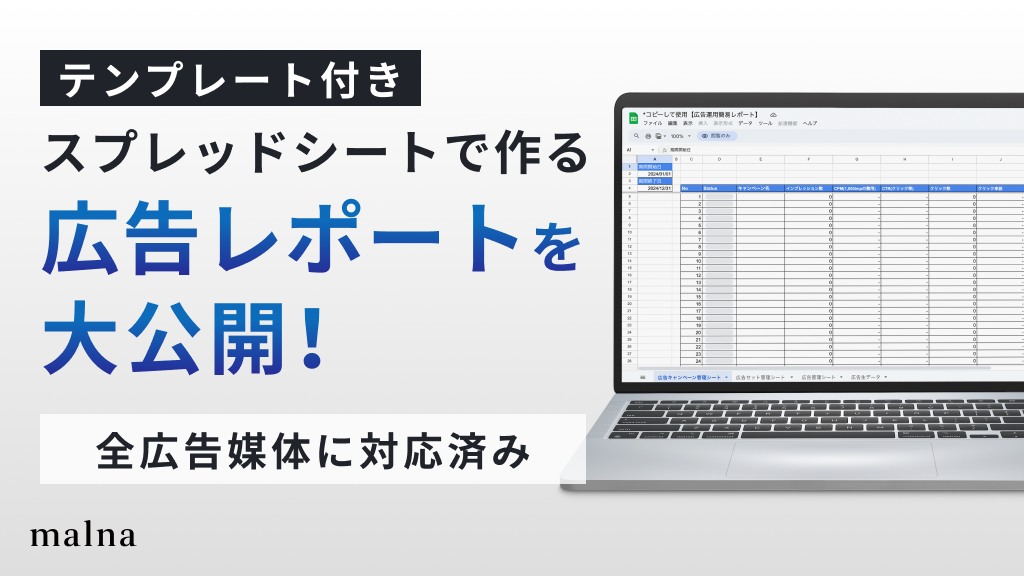2024.01.29
マイクロソフト広告(Microsoft広告)の始め方!アカウント作成手順からメリットまで詳しく解説!

「マイクロソフト広告を始めたいけれど、どうやって始めればいいのかわからない」そんなお悩みをお持ちの方、いらっしゃると思います。
マイクロソフト広告は、Google広告やYahoo!広告と並ぶ主要なオンライン広告のひとつで、検索結果やWebサイト、アプリなど、さまざまな場所に広告を表示させることができます。
幅広いターゲットにリーチすることが可能であるため、2022年5月サービス開始以来注目を集め、利用者も増加中です。
そこで、今回はマイクロソフト広告を始めるにあたって必要な情報を、わかりやすく解説していきます。
本記事を読めば、マイクロソフト広告の始め方やメリットがスムーズに理解でき、すぐに広告を配信することができるようになります。
「マイクロソフト広告を検討している」「アカウントの作成方法やキャンペーン設定の仕方がわからない」という方は、ぜひ最後までお読みください。
▶以下の記事では成果が出やすいWeb広告の選び方や広告レポートの作成方法について解説していますので、ぜひ参考にしてください。
【完全解説】成果が出やすいWeb広告の選び方 | 最適な媒体や配信面とは?
【テンプレート付き】スプレッドシートで作る広告レポートを大公開!全広告媒体に対応済み
目次
マイクロソフト広告(Microsoft広告)とは
マイクロソフト広告(Microsoft Advertising)とは、Microsoft社が提供するサービスに広告を出稿できる広告媒体です。
日本では2022年5月31日に開始されましたが、グローバルではすでに1兆円以上の規模まで成長しています。
コロナ禍で働き方が変化し、以前とは別の消費者行動をする新しいペルソナが出現する中、今までリーチできなかったユーザーにアプローチできる広告媒体として注目を集めています。
参考:BtoB企業の新たな選択肢「Microsoft 広告」の有用性とは
▶以下の記事ではGoogle広告やYahoo!広告との違いについても解説していますので、ぜひ参考にしてください。
マイクロソフト広告(Microsoft広告)とは|広告の種類、メリット、始め方までまるっと解説!
自社に合ったAIを導入するならmalna株式会社へ
マイクロソフト広告の概要について詳しく解説してきましたが、「新しい広告媒体への参入に不安がある」「効率的な運用方法がわからない」とお感じの方も多いのではないでしょうか?
マイクロソフト広告は競合が少なく先行者利益を得やすい媒体ですが、その効果を最大化するには戦略的なアプローチが必要です。
malna株式会社では、生成AIの専門家が、新しい広告媒体への参入を支援する最適なAI導入のご支援を行っております。
- 社内でも生産性が30%アップした実例をもとに、ai活用のノウハウを提供
- テクノロジー/マーケティング視点を持った専門家がアサイン
- AIの導入/定着まで一気通貫でご支援
現在3社限定でモニター価格でご利用いただけるキャンペーンを実施中ですので、ぜひ一度ご相談ください。
マイクロソフト広告(Microsoft広告)の配信面
マイクロソフト広告の主な配信面は以下の通りです。
- Microsoft Bingの検索結果ページ
- MSN(The Microsoft Network)
- Microsoft Edgeのホーム画面
- Microsoft Outlook
日本の企業ではWindowsOSが主流で、Windows10以降のデフォルトブラウザであるMicrosoft Edgeが職場でよく使われています。
BingはMicrosoft Edgeの検索エンジンであるため、Windowsユーザーにアプローチできるのが、マイクロソフト広告の大きな強みです。
マイクロソフト広告(Microsoft)の種類
日本で提供されているマイクロソフト広告のフォーマットの種類は、以下の通りです。
- 検索広告
・動的検索広告
・レスポンシブ検索広告
・ショッピング広告
・マルチメディア広告 - オーディエンス広告
フォーマットを使い分けることにより、より高い成果を目指すことができます。
検索広告
ユーザーがキーワード検索を行った際に、Bingの検索結果に表示されます。
宣伝したい商品やサービスに関連するキーワードを設定することで、自社商品に関心を持ちやすいユーザーにアプローチができます。
【レスポンシブ検索広告】
あらかじめ設定した「広告見出し」と「説明文」を自動で組み合わせて、効果的に配信するタイプの広告です。最大で15個の広告見出しと4個の説明文を指定することができます。
【動的検索広告】
配信した広告のコンテンツとユーザーの検索語句に基づいて、自動的に絞られたターゲットに対し、広告が作成・配信される広告です。レスポンシブ広告と違い、広告作成時に広告の見出しや説明を記述する必要はありません。
【ショッピング広告】
検索画面に表示されます。ユーザーがBingで検索した際に、検索語句に関連する商品名・画像・価格などの詳細情報がページ上部に表示される広告です。
【マルチメディア広告】
検索結果画面の右側に表示される、画像を用いた広告です。最大15個の見出し、4個の説明文、16個の画像を設定できます。自動で最適な組み合わせで表示され、ブランドや商品を魅力的に紹介し、潜在顧客の関心を引きつけることができます。
オーディエンス広告
オーディエンス広告は、Microsoft社のポータルサイト「MSN」、ブラウザ「Microsoft Edge」のホーム画面、無料アカウントのOutlookなどに表示されます。Google広告やYahoo!広告でいうところの「ディスプレイ広告」に当たり、画像とテキストを配信する広告です。
地域や年齢、性別、ユーザーの興味、購買志向、プロフィールといった項目でターゲティングを設定することが可能です。
▶以下の記事でオーディエンス広告(ディスプレイ広告)について詳しく解説していますので、ぜひ参考にしてください。
マイクロソフトオーディエンス広告(ディスプレイ広告)とは|特徴やターゲティングの種類、入稿方法について詳しく解説
マイクロソフト広告(Microsoft広告)の始め方
マイクロソフト広告を始めるための手順を説明します。
Google広告やFacebook広告を既にされている方は、インポート機能を利用すると初期設定を効率化できます。「インポート機能の設定方法」の項目で詳しく説明しているので、ぜひチェックしてくださいね。
マイクロソフト広告の始め方の流れは、以下の通りです。
- マイクロソフトアカウントの作成
- マイクロソフト広告のアカウント・キャンペーンの作成
・マイクロソフト広告にログインし、アカウントを作成
・キャンペーンの目標の選択
・キャンペーンの設定
・キャンペーンの種類を選択
・広告グループの設定
・広告クリエイティブの作成
・広告審査(修正・再入稿)
順番に解説していきます。
マイクロソフトアカウントの作成
まず、マイクロソフトアカウントを作成します。
作成手順は以下のとおりです。
- マイクロソフト公式サイトにアクセス
- 「Microsoftアカウントを作成」をクリック
- メールアドレスを入力
- パスワードを設定
- 名前を入力
- 本人確認の実施
マイクロソフト広告アカウント・キャンペーンの作成
次に、マイクロソフト広告アカウントの作成・キャンペーンの設定を行います。
必要なものを事前に準備したうえで、作業を開始しましょう。
【準備しておくもの】
- マイクロソフトアカウント(メールアドレス・パスワード)
- 会社の基本情報(会社名・住所・電話番号)
- 支払い情報(クレジットカード情報)
マイクロソフト広告アカウントの作成・キャンペーンの設定手順を順番に説明します。
マイクロソフト広告のウェブサイトにアクセス
- マイクロソフト広告のウェブサイトにアクセス
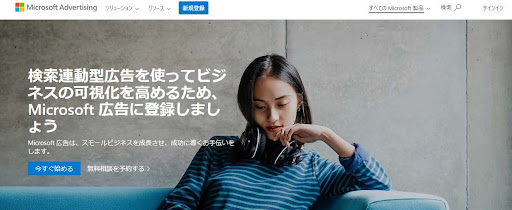
マイクロソフト広告公式サイト - 「今すぐ始める」から、マイクロソフトアカウントのID・パスワードでログインし、アカウント作成ページへ
- 「エキスパートモードで最初のキャンペーンを作成する」をクリックし「キャンペーンを作成せずにアカウントを作成」をクリック
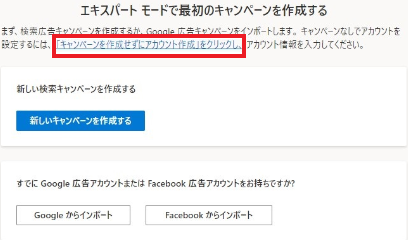
- 画面に従って、ビジネス情報等の必要項目を入力
入力する主な項目は、以下の通りです。- 広告の目標
- 商号と会社のwebサイト
- 広告を表示したい場所
- キーワードテーマ
- 会社の電話番号
- 予算会社の詳細情報(正式な会社名・電話番号・会社の所在地・優先タイムゾーン)
- 支払設定と支払方法の選択
- 利用規約を確認して、「同意する」をクリック
- 「送信して開始」をクリック
広告の目標や予算などは、後で変更可能です。
間違ったビジネス情報の入力は凍結の原因になることがあるので、正しく入力しましょう。
キャンペーンの目標の選択
アカウントの設定が終わったら、キャンペーンの作成ができます。
- 青色の「+作成」をクリック
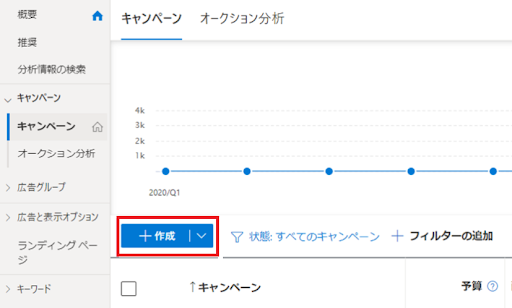
- 広告の目的に合ったキャンペーン目標を選択

選択肢は以下の通りです。
- webサイトの訪問
- 事業所所在地へのアクセス
- 個人用webサイトでのコンバージョン
- 会社への電話
- アプリのインストール
- 商品の販売 など
広告の種類を選択
次に、広告の種類を以下の2つから選びましょう。
- 検索広告
- オーディエンス広告
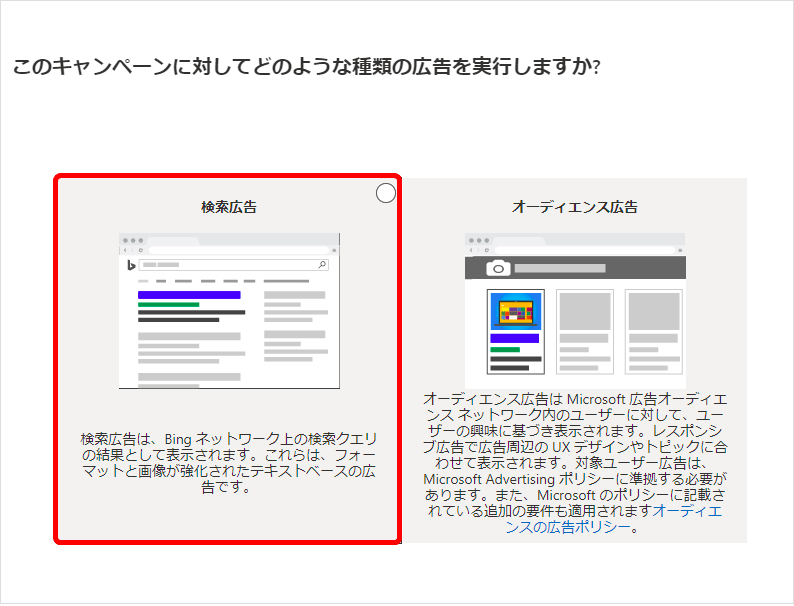
いずれかを選択すると、キャンペーンの設定に移ります。
キャンペーンの設定
画面に沿って、以下の項目を設定しましょう。
- キャンペーン名
- キャンペーン予算(1日当たり)
- 広告表示地域
- 言語
- 対象者
広告グループの設定
次に、広告グループの設定を行います。
設定項目は以下の通りです。
- 広告グループ名
- 広告を表示するキーワード
(キーワードのマッチタイプは「完全一致・語句一致・広範一致」が選択可) - ターゲット(地域・デバイス・性別・年齢などを指定可)
- 広告スケジュール(広告開始日・終了日)
キーワードのマッチタイプについて、詳しくはこちらをご覧ください。
マイクロソフト広告公式|キーワードのマッチタイプとは、そしてその使い方は?
広告クリエイティブの作成
最後に、それぞれの広告グループで、広告の設定・作成をしましょう。
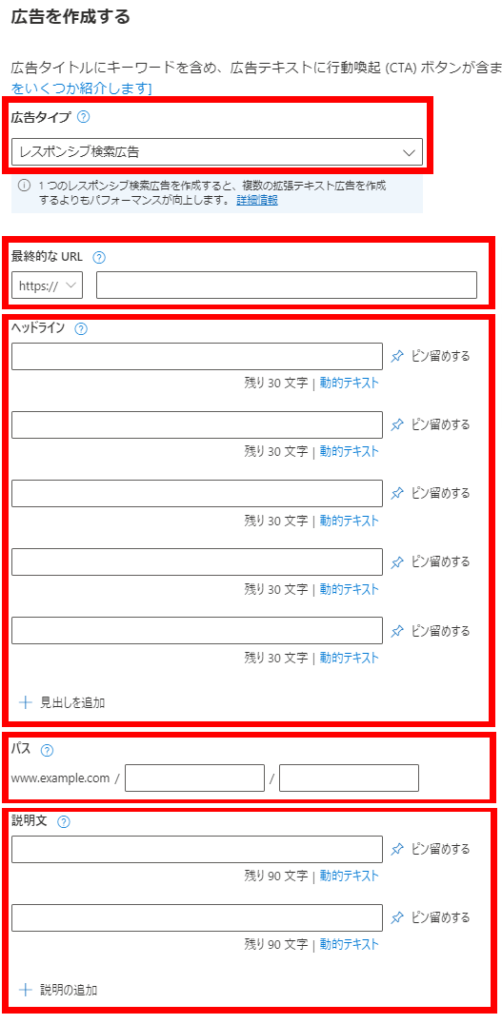
設定する項目は以下の通りです。
【例:選択した広告が「レスポンシブ広告」の場合】
- 広告タイプの選択(「レスポンシブ広告」を選択)
- 最終的なURLを設定(広告をクリックしたときに表示されるURL)
- 広告見出しの作成(半角30文字(全角15文字)まで、最大15個登録可能)
- パスの設定(広告に表示されるURLパス)
- 説明文の作成(広告下部に表示される説明文。半角90文字(全角45文字)まで、最大4個登録可能)
さらに、検索広告では「広告表示オプション」で電話番号やWebサイトへのリンクなどを広告に追加できます。追加料金はかかりません。広告表示オプションを活用することで、広告を目立たせたり、見やすくしたりできるので、クリック率アップが期待できます。
広告表示オプションについて、詳しくはこちらをご覧ください。
広告審査終了後、配信
広告審査は通常1日以内に完了し、広告審査終了後配信が開始されます。
不承認の場合は修正・再入稿
不承認の場合は修正し、再度入稿してください。
インポート機能の設定
Google広告や、Facebook広告を以前から運用している場合は、マイクロソフト広告のインポート機能が利用できます。
インポート機能とは、Google広告やFacebook広告のキャンペーンの設定項目(広告グループ、検索キーワードなど)をインポートできる便利な機能です。
マイクロソフト広告の管理画面上で簡単に設定でき、インポート機能を利用することにより初期設定の効率化を図ることができます。
インポート機能に対応するキャンペーンは以下の通りです。
| Google広告 | マイクロソフト広告 |
| 検索キャンペーン | 検索キャンペーン |
| ディスプレイキャンペーン | オーディエンスキャンペーン |
| ショッピングキャンペーン | ショッピングキャンペーン |
| P-MAXキャンペーン | スマートショッピングキャンペーン または検索キャンペーン |
Google広告のファインドキャンペーンと動画キャンペーンは、マイクロソフト広告に対応していないので、インポートできません。
インポートの手順
マイクロソフト広告アカウントを作成が終わったら、広告データのインポートをしましょう。
Google広告のインポートは、以下の流れになります。
Facebook広告も同様の流れです。手順2で「Facebook広告からインポート」を選択してください。
- マイクロソフト広告にログイン
- 右上の「インポート」から「Google広告からインポート」をクリック
- 「Googleでサインイン」を続行し、ログイン
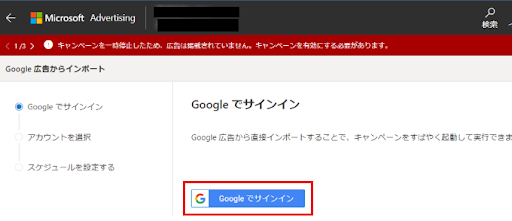
- インポート元となる広告アカウント名を選ぶ
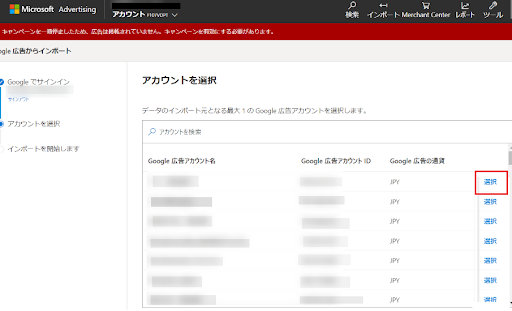
- インポートスケジュール※を設定し、「インポート開始」をクリック(特定の広告グループのみをインポートしたいときは「詳細なインポート」をクリックし、詳細設定を行う)
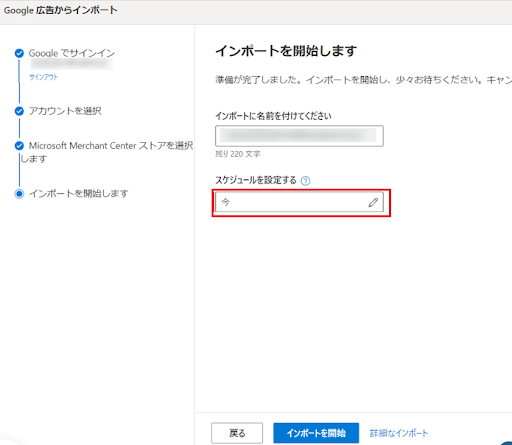
※選択したGoogle広告アカウントがGoogle Merchant Centerと連携している場合は、「Google Merchant Center にログイン」をクリックし、インポートスケジュール設定を行ってください。
【※インポートスケジュールのオプションについて】
インポートスケジュールには、以下のオプションがあります。
- 自動/マイクロソフト広告が自動的にスケジュールを設定・
- 今/インポートボタンをクリックしたときに、インポートを1度だけ実行
- 1回/指定した時刻に1度インポートを実行
- 毎日/1日に1度、指定した時刻にインポートを実行
- 毎週/1週間に1度、指定した時刻にインポートを実行
- 毎月/1か月に1度、指定した時刻にインポートを実行
インポート機能を利用する際の注意点
インポート機能を利用すると、Google広告の配信ステータスがマイクロソフト広告にそのまま引き継がれます。
配信中のキャンペーンはインポートした時点で配信が開始されるので、設定画面から「詳細なインポート」→「その他のオプション」→「新しくインポートされたキャンペーンを一時停止する」の設定をしておくと安心です。
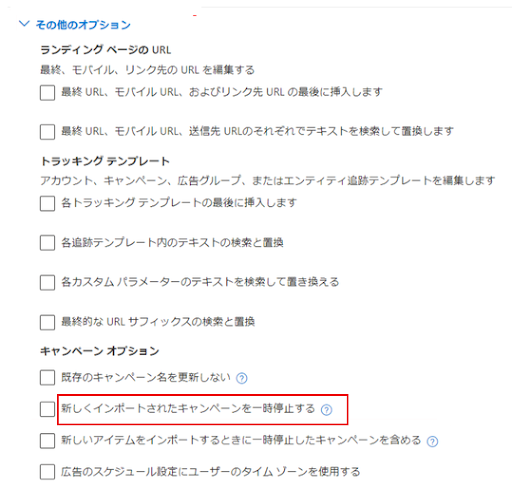
また、スケジュールオプションを「自動」に設定すると、Google広告での変更が意図せず反映されてしまう可能性があるので注意が必要です。
Google広告の変更をMicrosoft広告のキャンペーンにも反映させたい場合や、媒体間で異なる設定を行いたい場合があると思うので、目的に合わせて適切に設定しましょう。
その他、広告運用(入札単価、予算、除外キーワードなど)が意図した通りになっているか、インポート後も随時設定を確認するようにしましょう。
マイクロソフト広告(Microsoft広告)を利用するメリットは?
マイクロソフト広告を利用するメリットを4つ紹介します。
- Bingユーザーへの配信ができる
- 購買力がある層に配信できる
- ワークデイコンシューマーにアプローチできる
- 他媒体に比べてクリック単価が安い
それぞれ解説していきます。
Bingユーザーへの配信ができる
近年シェア率が増加している検索エンジン「Bing」ユーザーに配信できます。
Bingの利用率は、パソコンでは18%以上と高く、今後も成長が期待されています。
日本の企業では、ビジネスPCにおけるWindows OSのシェア率は圧倒的に高く、Microsoft Edgeはデフォルトブラウザとなっていることから、Bing出稿により、Windowsユーザー層をターゲットにできるのが最大の強みです。
参考:Search Engine Market Share Japan(StatCounter)
【2022年7月】OSのシェア率ランキング
購買力がある層に配信できる
広告の配信先のユーザー属性には「16~24歳の若い層」と「45歳以上の男性で購買力のある層」が多いという特徴があります。
上記ユーザーに広告を配信することにより、成約率を高めることが期待できます。特に、後者については、企業内でも決裁権を持つポジションであることも多いため、BtoBの商材やサービスの広告において、効果を発揮しやすいと考えられます。
参考:広告主に新たな選択肢の提供を──Microsoft 広告の日本立ち上げを担うマネージャーに迫る
ワークデイコンシューマーにアプローチできる
近年コロナ禍で在宅勤務する人が増え、仕事用パソコンを使いプライベートの作業(例えば買い物やゲーム)もする、いわゆる「ワークデイコンシューマー」の存在が注目されています。
買い物をスマホではなくパソコンで行う消費者も多く存在するため、マイクロソフト広告を配信するメリットが今後も高まることが期待されます。
参考:Microsoft 広告が日本で始動。トップが語る製品の魅力・投資戦略とは?
他媒体に比べてクリック単価が安い
新しい広告媒体であるマイクロソフト広告は、Google広告やYahoo!広告に比べ利用者が少なく競合が少ないため、クリック単価が安い傾向にあります。
少ない広告費でコンバージョンを最大化するには、有効な広告媒体といえるでしょう。
参考:Google 検索広告、Yahoo!検索広告より低くなりやすいクリック単価
▶以下の記事ではUETタグ・コンバージョン設定について解説していますので、併せて参考にしてください。
マイクロソフト広告(Microsoft広告)|UETタグ・コンバージョン設定を詳しく解説
まとめ
マイクロソフト広告の特徴や始め方、メリットについて解説しました。
マイクロソフト広告は事前にマイクロソフトアカウントを作成した上で、以下の手順で始めることができます。
- マイクロソフト広告にログインし、新しいアカウントを作成
- キャンペーンの目標の選択
- キャンペーンの設定
- キャンペーンの種類を選択
- 広告グループの設定
- 広告クリエイティブの作成
- 広告審査(修正・再入稿)
また、マイクロソフト広告にはGoogle広告・Facebook広告のキャンペーンデータを引き継ぐことができる「インポート機能」があります。
初期設定の効率化を図ることができるので、Google広告・Facebook広告を既に始めている方は、インポート機能を使ってマイクロソフト広告を始めるのもおすすめです。
マイクロソフト広告は、スタートしたばかりの新しい広告媒体ですので、競合が少ない分クリック単価が安いという特徴もあります。
早めに参入することにより先行者利益も期待できますので、一度検討されてみてはいかがでしょうか。
マイクロソフトのDSA(動的検索広告)の設定方法についてはこちらで詳しく解説されておりますのでぜひご確認ください。
参考:【Microsoft広告のDSA(動的検索広告)設定方法】活用するメリットを解説
▶また、自社でマイクロソフト広告を運用するのが難しい場合は、代理店に依頼するのも1つの手です。以下の記事でおすすめのマイクロソフト広告代理店を紹介していますので、ぜひ参考にしてください。
マイクロソフト広告代理店5選|代理店選びのポイントやメリットも解説!
自社に合ったAIを導入するならmalna株式会社へ
マイクロソフト広告の始め方とメリットについて詳しく解説してきましたが、「アカウント設定は理解できたが、継続的な運用改善が不安」「他の広告媒体との使い分けがわからない」とお考えの方も多いでしょう。
malna株式会社では、マイクロソフト広告の運用からAI活用による効率化まで、包括的にサポートしております。
- 社内でも生産性が30%アップした実例をもとに、AI活用のノウハウを提供
- テクノロジー/マーケティング視点を持った専門家がアサイン
- AIの導入/定着まで一気通貫でご支援
現在3社限定でモニター価格でご利用いただけるキャンペーンを実施中ですので、ぜひ一度ご相談ください。
参考:
Webマーケターの採用トレンド総まとめ!業務委託人材の活用ポイント
無料相談はこちら- malnaのマーケティングについて
-
弊社ではメディアやSNSなど総合的な支援が可能です。
媒体ごとに違うパートナーが入ることもなくスピーディな意思決定が可能です。
ご不明点や不安な点等ございましたらお気軽にお問い合わせください。 - サービス資料はこちら 詳しく見る